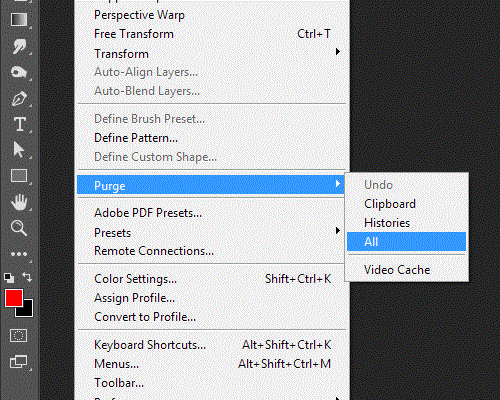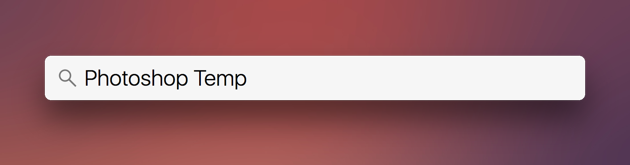Proč Photoshop zobrazuje chybu Scratch disk Full na Macu?
Existuje několik problémů, kterým musíte jako uživatel čelit při práci na počítači Mac. Mac přiděluje vyhrazenou paměť všem nainstalovaným aplikacím nebo softwaru, aby bezchybně vykonával úkoly bez zpoždění. Kdykoli uživatel spustí aplikaci nebo software, použije část systémové paměti k provádění uživatelských příkazů. Při provádění úlohy se na pozadí vytváří řada dočasných souborů a mezipaměti.
Tyto dočasné soubory brzy zaberou místo v paměti potřebné pro správné fungování softwaru. Pokud je tato paměť nadměrně plná, vyskytly by se problémy s fungováním softwaru a na obrazovkách vašeho počítače Mac by se objevily možné chyby. Takové chyby mohou mít za následek zhroucení softwaru pokaždé, když na něj naložíte nějaké zatížení, nebo mohou dokonce způsobit, že se váš Mac restartuje bez varování, čímž vás budou stát vaši neuloženou nebo probíhající práci. Tato chyba oznamující „Scratch Disk are Full“ se nejčastěji vyskytuje při práci ve Photoshopu. Všichni uživatelé photoshopu tedy vyžadují zvláštní péči, aby se vyhnuli chybám.
Pokud náhodou používáte Adobe Photoshop pro profesionální nebo pracovní účely na vašem Macu, pak jste jistě viděli tuto chybu na obrazovce při otevírání Photoshopu „Nelze inicializovat Photoshop, protože odkládací disk je plný“. Přemýšleli jste někdy, co je to stírací disk? A co to má konkrétně společného s Photoshopem? Nyní můžete své pátrání odložit!
Jsme tu, abychom vyřešili všechny vaše pochybnosti tím, že nabízíme 4 nejužitečnější řešení, která vám pomohou opravit chybu „Scratch disks are full“ na Macu . Než však přejdeme k těmto řešením, vyjasněme si několik základních pojmů!
Co je to Scratch Disk?
Když na jakémkoli zařízení používáte pokročilé softwarové nástroje, jako je Adobe Photoshop, Final cut Pro nebo Premiere Pro, zabírají určité množství virtuálního prostoru nebo paměti. Tento virtuální prostor je jako mezipaměť, která ukládá všechny dočasné soubory a data. Scratch disk je tedy vyhrazený virtuální paměťový prostor přidělený Photoshopu, který se používá, když není dostatek RAM k dokončení úkolu. Takže při práci na těžkých projektech nebo velkých souborech je tento prostor často zabírán dočasnými soubory, a proto na vašem Macu narazíte na chybu „Scratch disk is full“ .
4 řešení, jak opravit chybu Photoshop Scratch Disk is Full Error na Mac
Pokud vás zajímá, jak vymazat mezipaměť Photoshopu, abyste na Macu opravili všechny takové chyby související se „scratch diskem“, sestavili jsme pro vás 4 jednoduchá a efektivní řešení. Pojďme diskutovat o každém z nich podrobně.
1. Vymazání mezipaměti aplikace Photoshop
Pokud si mezipaměti nikdy nevšimnete, rozšíří se jako požár a zabere obrovské množství místa na disku vašeho zařízení. Než tedy dojde k poškození, podívejme se, jak se můžeme zbavit mezipaměti Photoshopu, aby byl Scratch disk prázdný.
Photoshop obsahuje vestavěný nástroj, který se zabývá vyrovnávací pamětí. Zde je to, co musíte udělat:
- Spusťte aplikaci Photoshop na počítači Mac a klepněte na tlačítko „Upravit“ v pruhu nabídek.
- Nyní najeďte myší na „Vyčistit“ a počkejte, až uvidíte čtyři nové možnosti, mezi které patří: Zpět, Schránka, Historie, Vše.
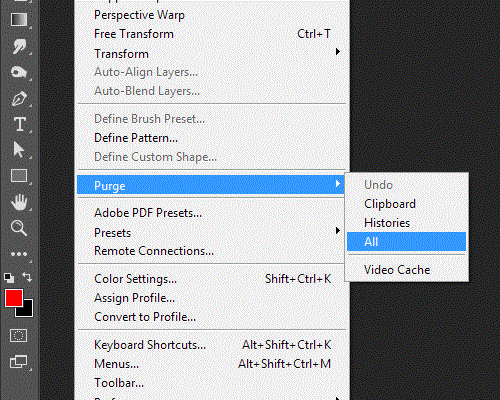
- Můžete buď vybrat jednotlivou položku, nebo klepnout na „Vše“, abyste se zbavili všech druhů mezipaměti ve Photoshopu.
Smazání mezipaměti Photoshopu s největší pravděpodobností vyřeší všechny druhy problémů se škrábacími disky na vašem Macu. Ale pokud to stále nefunguje, pojďme diskutovat o jiných řešeních!
2. Odstraňte soubory Photoshop Temp na vašem počítači Mac
Pokud za vás vestavěné řešení ve Photoshopu neudělá práci, pojďme hledat viníky ručně. Vyhledejte na svém Macu soubory, které začínají příponou „pst“ a poté řetězcem čísel následovaným příponou souboru „.tmp“.
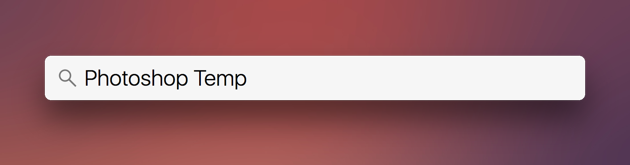
Abyste se ujistili, že je váš odkládací disk prázdný, vyhledejte na svém Macu „Photoshop Temp“ a podívejte se na celý pevný disk Macu . Macu bude trvat několik minut, než vypíše všechny dočasné soubory ve Photoshopu. Chvíli počkejte, až se na obrazovce objeví celý seznam, a poté bezpečně odstraňte každý dočasný soubor z vašeho Macu.
3. Optimalizujte místo na disku
Jednou za čas je vhodné zkontrolovat obsah disku na vašem Macu. Tímto způsobem se můžete zbavit nepotřebných souborů a dat a ušetřit pár dalších kusů úložného prostoru na vašem zařízení. Přejděte do nabídky Apple > O tomto Macu > karta Úložiště.
V grafu úložiště uvidíte tlačítko „Spravovat“. Klepnutím na tuto možnost optimalizujete úložný prostor na vašem Macu . Využijte tyto nástroje pro Mac na maximum a ušetřete na svém zařízení další úložný prostor. Toto je jedna z nejlepších technik optimalizace pro Mac.
4. Vyměňte svůj stírací disk
Pokud vás nebaví pravidelně optimalizovat úložný prostor na vašem Macu a pokud stále na vašem zařízení přetrvávají stejné problémy s odkládacím diskem, může být skvělý nápad vyměnit odkládací disk za jiný disk. To vám jistě pomůže překonat chybu „Photoshop scratch disk full“ na Macu.
Chcete-li vyměnit odkládací disk ve Photoshopu, postupujte takto:
- Spusťte Photoshop na Macu a v nabídce klepněte na možnost „Předvolby“.
- Vyberte „Scratch Disk“.
- Zaškrtnutím políčka u názvu příslušné odkládací jednotky vyberte nebo odeberte jednotku jako odkládací disk.
- Klepnutím na OK uložíte změny.
5. Disk Clean Pro
V neposlední řadě můžete také využít pomocný nástroj Mac pro opravu chyby „Scratch Disks are full“ na Macu. Disk Clean Pro je nástroj, který vám poskytuje všestranné řešení, které vám umožní zbavit se nevyžádaných souborů, starých a nepoužívaných souborů ke stažení, duplikátů a mnohem více jediným kliknutím a optimalizovat tak výkon vašeho systému.


S Disk Clean Pro můžete obnovit kusy úložného prostoru na vašem zařízení odstraněním nepotřebných souborů a nevyžádaných dat. Protože chyba Scratch Disk full na Macu je chyba související s úložištěm, použití tohoto čisticího nástroje pro váš Mac se může ukázat jako správná volba. Disk Clean Pro může okamžitě uvolnit nevyžádané soubory , nadbytečná data uložená na vašem Macu a zároveň odstranit stopy vaší identity z prohlížeče.
Jakmile provedete tyto kroky, nezapomeňte restartovat aplikaci Photoshop a pak se pustit do práce.
Takže tady bylo 5 nejjednodušších a nejužitečnějších řešení, jak opravit chybu „Scratch disks are full“ na Macu. Doufáme, že tato řešení vyřeší všechny vaše dotazy týkající se odkládacího disku na Macu. Až budete příště ve Photoshopu plánovat začít s něčím novým, ujistěte se, že jste dodrželi všechny tyto kroky, abyste mohli pracovat hladce!
Těchto pět způsobů vám může pomoci zbavit se chyby Scratch Disk Full. Použití Disk Clean Pro vám však také pomůže zbavit se případných chyb, které mohou omezovat výkon vašeho Macu. Disk Clean Pro by vám usnadnil proces nejen řešení chyby „Scratch Disk Full“, ale také by vám pomohl zbavit se všech zastavení výkonu vašeho Macu, aniž byste se dostali do jejich komplikací.
Stáhněte si Disk Clean Pro a vylepšete svůj Mac pro nejlepší výkon.

FAQS-
Jak vyprázdním Scratch Disk ve Photoshopu?
Přejděte na Photoshop> Předvolby> Výkon. Nyní zaškrtněte políčko vedle odkládacího disku, který potřebujete smazat. Odkládací disk je spíše dočasnou pamětí, takže ve chvíli, kdy ukončíte aplikaci, dojde k vyprázdnění odkládacího disku.
Nemůžete otevřít Photoshop, protože jsou plné odkládací disky?
Pokud tedy nemůžete spustit Photoshop na vašem Macu kvůli chybě „Scratch disk is full error, musíte udělat následující. Při spouštění aplikace podržte na Macu kombinaci kláves Command + Option .
Co je to Scratch Disk ve Photoshopu?
Scratch disk je spíše jakési dočasné úložiště, které se používá pro ukládání důležitých prvků souvisejících s vaším aktuálním projektem. Odkládací disk se používá pouze tehdy, když je aplikace spuštěna a v okamžiku, kdy aplikaci ukončíte, se odkládací disk vyprázdní.
Pro více technických řešení se můžete přihlásit k odběru našeho newsletteru. Můžete nás také sledovat na Facebooku a Twitteru
Dejte nám vědět v sekci komentářů, který z výše uvedených kroků vám pomohl odstranit chybu Scratch Disk Full na Macu při používání Photoshopu.